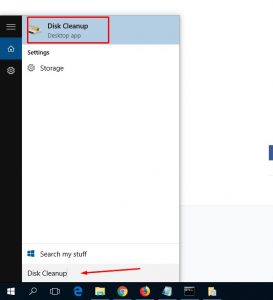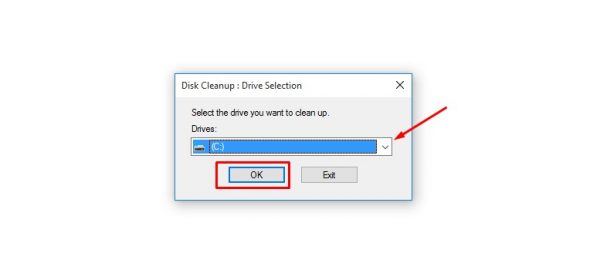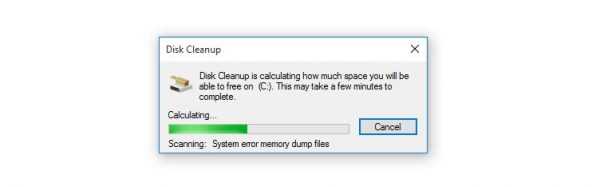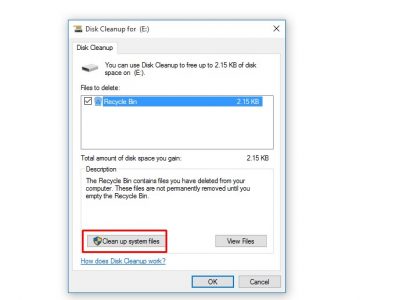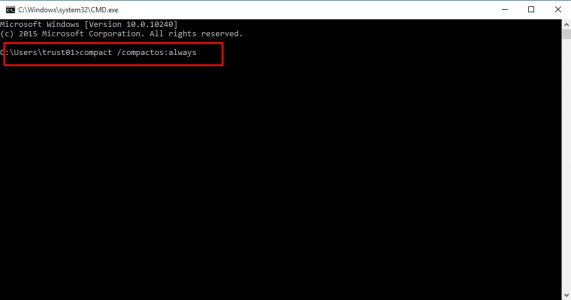طريقة تنظيف ويندوز 10 وطريقة ضغط ملفات الويندوز بدون تحميل برامج
تنظيف ويندوز 10
بعد النجاح الكبير الذي حققه ويندوز 10 في الفترة الأخيرة اصبح الآن من اهم أنظمة التشغيل المستخدمة عالمياً وذلك بسبب نسخته المطورة بشكل كبير وأيضاً بسبب الدعم الفني الكبير الذي تقدمه شركة مايكروسوفت لنظامها المفضل ،وبعد قرار الشركة الأخيرة بوقف دعم ويندوز 7 اصبح الانتقال إلي ويندوز 10 من اهم الأمور التي تحدث في الفترة الحالية ،واليوم سوف نتحدث عن طريقة تنظيف ويندوز 10 والذي تم تزويده بالعديد من الإضافات والأدوات التي تجعلك تستغني عن الكثير من البرامج المساعدة عكس الحال في الإصدارات الأقدم مثل ويندوز 7 و8 .
في موضوع اليوم نستكمل ما بدأناه في موضوع أوامر run لتنظيف ويندوز 10 والذي قمنا من خلاله بعرض اكثر من طريقة لتنظيف ويندوز 10 من الملفات المؤقتة ،ولكن اليوم سوف نقدم طرق جديدة لتنظيف الويندوز وأيضاً بعض الطرق التي تعمل على تسريع النظام وتخفيف الضغط على الويندوز ،وسوف تندهش عزيزي القارئ عندما أخبرك أن جميع ما سوف نقوم به في موضوع اليوم لن يحتاج إلي أي برامج ،بل جميع الأدوات المستخدمة هي أدوات ويندوز 10 نفسه والذي كما ذكرت في الأعلى تم تطويره جيداً وتقديم دعم فني له على اعلي مستوي .
تنظيف الذاكرة ويندوز 10
لعل من ابرز الإضافات والتحديثات التي تم إضافتها لويندوز 10 في الفترة الأخيرة هي ميزة حذف الملفات المؤقتة بشكل تلقائي دون تدخل المستخدم حيث يستطيع تفعيل الميزة ثم يتولى النظام عملية التنظيف بشكل تلقائي ،وذلك من خلال الخطوات القليلة التالية :
- من قائمة Start قم بالضغط على تطبيق الضبط Settings .
- في النافذة المنبثقة قم بالضغط على تبويب System .
- من القائمة الجانبية قم بالضغط على خيار Storage .
- الآن قم بتفعيل خيار Storage Sense حتي يبدأ النظام بحذف جميع الملفات المؤقتة بشكل تلقائي .
لا يفوتك أيضاً : كيفية ترقية ويندوز 7 إلى ويندوز 10
اوامر تنظيف ويندوز 10
إذا كنت تبحث عن اهم اوامر تنظيف ويندوز 10 فسوف اختصر جميع الأوامر في أداة Disk Cleanup الرائعة والتي تقوم بتنظيف الجهاز بالكامل من خلال القليل من الخطوات ،وهي أيضاً تستخدم في حذف ملفات الويندوز القديم خاصة إذا كنت ممن قاموا بترقية ويندوز 7 أو 8 إلي ويندوز 10 ولاستخدام هذه الأداة إتبع الآتي :
- للوصول سريعاً إلي الأداة قم بالضغط على قائمة Start وابحث عن Disk Cleanup واضغط عليها .
- في النافذة المنبثقة قم باختيار البرتشن المراد تنظيفه ثم اضغط على Ok .
- بعد الضغط على Ok سوف تظهر لك نافذة التنظيف فانتظر حتي تنتهي .
- بعد ذلك سوف تظهر لك نافذة جديدة قم بالضغط على Clean Up Files وانتظر حتي يتم تنظيف جميع الملفات .
- الآن تم تنظيف هذا البرتشن بنجاح ،يمكنك تكرار العملية مع جميع برتشنات الجهاز .
طريقة ضغط ملفات ويندوز 10
يبحث الكثير من الأشخاص على طريقة لتسريع ويندوز 10 ورفع مستوي أداؤه ولكن حجم مجلدات وملفات الويندوز تحول دون ذلك ،ولكن هناك ميزة رائعة طرحتها شركة مايكروسوفت في وقت لاحق تتيح للمستخدم ضغط جميع ملفات ومجلدات ويندوز 10 مما يؤدي إلي زيادة سرعة الجهاز بالإضافة إلي توفير مساحة خالية على برتشن الـ C وطريقة تفعيل ميزة Compact OS كالآتي :
- قم بفتح قائمة Run عن طريق الضغط على زر الويندوز + R .
- اكتب الأمر cmd ثم اضغط على ok .
- في النافذة السوداء المنبثقة قم بكتابة الأمر compact /compactos:always ثم اضغط Enter وانتظر بعض الوقت حتي يتم تفعيل الميزة .
- بعد ذلك سوف تلاحظ التوفير الكبير في مساحة البرتشن المثبت عليه نسخة ويندوز 10 .
- تستطيع إلغاء ضغط ملفات الويندوز من خلال إتباع نفس الخطوات السابقة ولكن مع استبدال الأمر السابق بهذا الأمر compact /compactos:never .
في النهاية عزيزي القارئ وبعد أن تعرفنا على طريقة تنظيف ويندوز 10 وطريقة ضغط ملفاته تستطيع الآن تنظيف وتسريع جهازك بدون استخدام برامج ،وذلك عن طريق الكثير من الميزات والتطبيقات الموجودة في نسخة الويندوز .